Gumagamit ng mga chip ang modernong imbakan ng Mac, ngunit iniisip pa rin namin ang pag-ikot ng mga disk pagdating sa mga drive. [Unsplash/Patrick Lindenberg]
Kung nararamdaman mo ang kurot ng limitadong kapasidad ng storage sa iyong Mac, ang mga disk space analyzer app na ito ay maaaring makatulong sa iyo na makita kung paano ito naubos, at posibleng magbakante rin ng espasyo..

Maraming macOS apps na nagbibigay-daan sa iyong sumilip sa ang mga nilalaman ng mga storage device ng iyong Mac. Hinahayaan ka ng mga disk space analyzer app na suriin ang mga storage device na nakakonekta sa iyong Mac, at tingnan kung ano ang nilalaman ng mga ito.
Ang ilan sa mga utility na ito ay mga simpleng viewer, na nagpapakita ng mga nilalaman ng drive bilang mga pie chart, graphics, o mapa. Pinapayagan ka ng iba na linisin at ilipat ang mga file sa iyong mga device kapag hindi na kailangan ang mga ito.
Mayroong ilang mga utility ng disk scanner para sa macOS na makapagbibigay sa iyo ng mabilis na insight sa iyong mga drive-napakarami para sakupin dito. Ang pinakasikat na mga tumitingin sa disk para sa macOS ay kinabibilangan ng:
Ang ilan ay nagbibigay din ng mga kakayahan sa paglilinis/pag-alis.
Dalawa lang sa mga app sa itaas ang wala pang katutubong Apple Silicon binary na suporta: Disk Diag at Disk Analyzer Pro. Gayunpaman, tandaan na sa maraming kaso, gumagana ang mga Intel app sa Rosetta 2 na layer ng emulation sa M1 at M2 Mac ay may mas mahusay na pagganap kaysa sa kung sila ay tumatakbo nang native sa mga Intel Mac.
Gaya ng dati, maaari mong tingnan ang mga katutubong Apple Silicon na bersyon ng anumang app sa pamamagitan ng pagpili nito sa Finder at pagpindot sa Command-I (Kumuha ng Impormasyon) sa keyboard.
Disk Xray
Ang Disk Xray ng Naarak Studio ay isang simpleng disk space analyzer at cleaner na makakahanap din ng mga duplicate na file. Ang naka-streamline na interface ay binubuo ng isang Scanner window na may mga button para sa pag-scan, mga duplicate, at paglilinis.
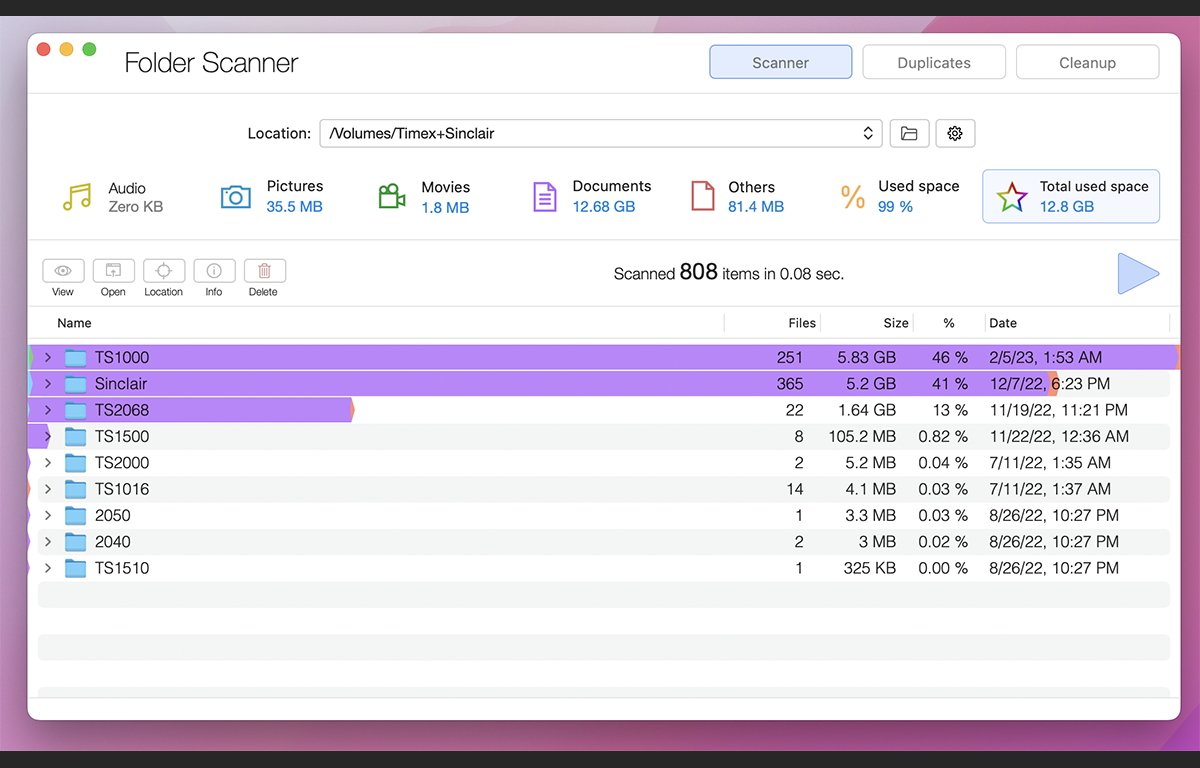
Upang mag-scan, i-click mo muna ang maliit na button ng folder sa tuktok ng window upang pumili ng isang folder o isang buong volume ng disk upang i-scan, pagkatapos ay i-click ang Play button. Ang Disk Xray ay hindi kapani-paniwalang mabilis-ang pag-scan ng malalaking volume sa ilalim ng isa o dalawa.
Sa sandaling makumpleto ang pag-scan, ang dami o mga nilalaman ng folder ay ipinapakita sa ibaba ng window, na pinaghiwa-hiwalay ayon sa kabuuan, mga pangkalahatang uri ng file, at mga subfolder.
Ipinapakita ng ipinapakitang data ang laki ng bawat item, at kung gaano kalaki sa kabuuang volume na espasyo ang nasasakupan nito ayon sa porsyento. Para sa mga folder, ang bilang ng mga subitem ay ipinapakita din.

Ang pag-click sa isa sa maliliit na button sa kaliwa ay nagbibigay-daan sa iyong tanggalin, buksan , siyasatin, at kumuha ng impormasyon sa bawat item. Ang pag-click sa Tanggalin ay nagbibigay ng babala, at kung kinumpirma mo ito, ang item o mga item ay tatanggalin mula sa volume.
Ang tanging downside sa Disk Xray ay kailangan mong muling i-scan para sa bawat isa sa tatlong opsyon: pag-scan, mga duplicate, at paglilinis. Ngunit ito ay isang maliit na pagkayamot at ang bilis ng app ay higit pa sa nakakabawi sa abala.
Ang Disk Xray ay nagkakahalaga ng $15, na may 14 na araw na libreng pagsubok na magagamit sa subukan.
DaisyDisk
Ang DaisyDisk ng Software Ambience Corp ay isa sa pinakaluma at pinakamahusay na disk space analyzer para sa macOS.
Sa pagsisimula, ang isang listahan ng mga nakalakip na volume ay ipinapakita sa isang window. Ang pag-click sa”I-scan”ay magsisimulang mag-scan ng volume, at kapag ang pag-scan ay tapos na, isang detalyadong graph na nagpapakita ng paggamit ng espasyo sa disk ay ipinapakita.
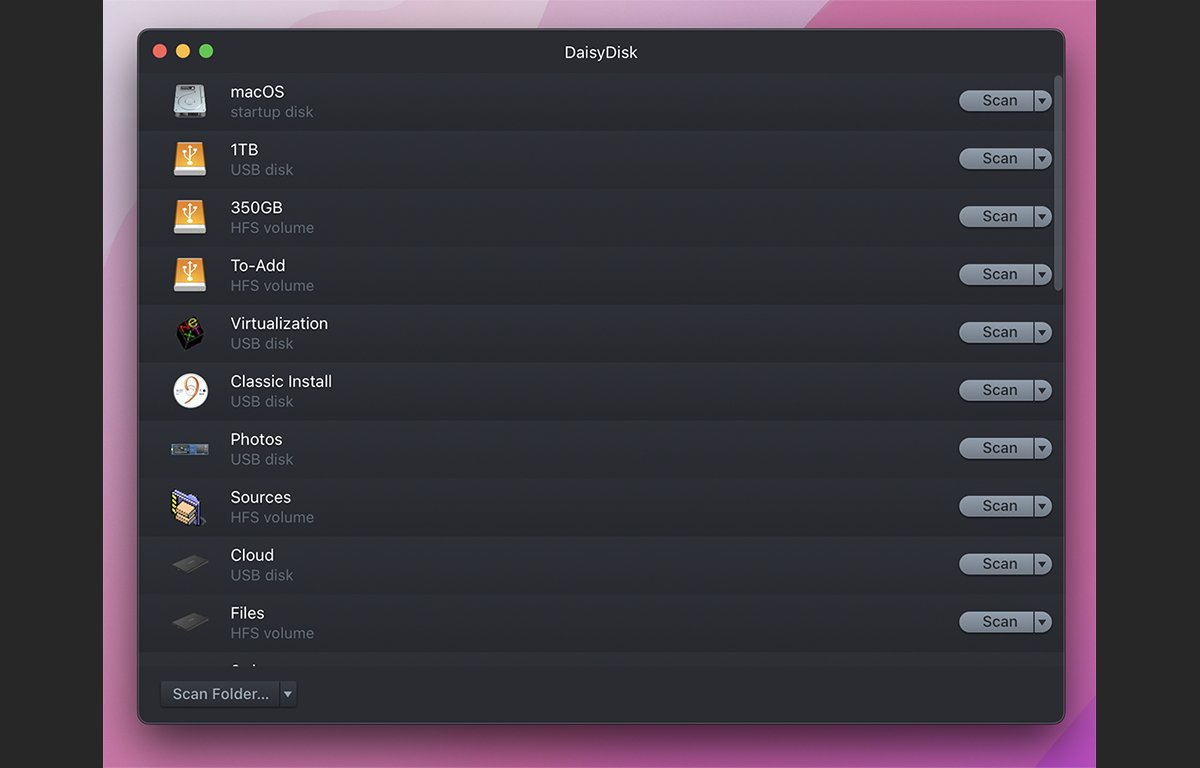
Sa kanan ay isang listahan ng mga folder sa volume, at sa kabuuan ng itaas, ang landas ng kasalukuyang folder sa disk. Ang pag-click sa isang item sa kanan ay sumisid sa folder na iyon, na ina-update ang graph na may tuluy-tuloy na animation.

Maaari kang pumili ng anumang item sa kanan at i-drag ito sa Collector sa ibaba, inaalis ito sa listahan.
Kapag nakolekta mo na ang lahat ng item na gusto mong alisin, ang pag-click sa Delete button ay magsisimula ng countdown-bibigyan ka ng oras para magkansela kung gusto mo. Kung hindi mo kakanselahin, ang mga nakolektang item ay tatanggalin mula sa volume.

Ang tool na ito ay mura at isang kagalakan na gamitin-isang kailangang-kailangan para sa iyong desktop.
Ang DaisyDisk ay nagkakahalaga ng $10, ngunit available ito nang may libreng pagsubok.
GrandPerspective
GrandPerspective mula sa Eriban Software ay isang natatangi at simpleng volume na treemap generator.
Ipinapakita ng generator ang bawat file sa isang volume sa isang window na naglalaman ng mga bloke na kumakatawan sa bawat file o folder. Ang mga laki ng file ay ipinapahiwatig ng laki ng bawat bloke sa diagram-na may mas malalaking bloke na nagpapahiwatig ng mas malalaking item.
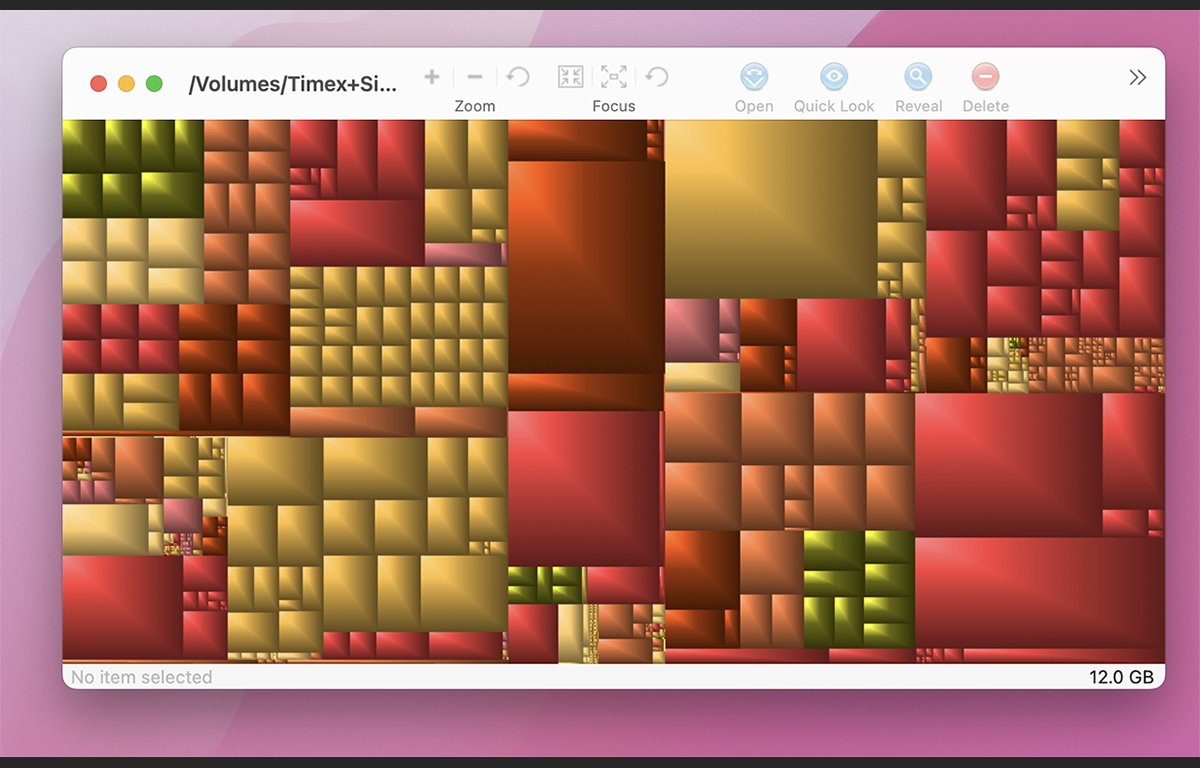
Gamit ang toolbar sa itaas, o sa pamamagitan ng pag-right click, maaari mong mag-zoom in at out, tanggalin, buksan, Quick Look, at ipakita ang mga lokasyon ng mga item sa Finder. Maaari mo ring kopyahin ang buong path ng isang item sa disk.
Mayroon ding Get Info window na nagbibigay-daan sa iyong magpakita ng.pkg na nilalaman sa mapa. Ang parehong window ay nagbibigay-daan sa iyo na baguhin ang mga kulay nito, kahit na ang ilan sa mga papag ay medyo makulay.
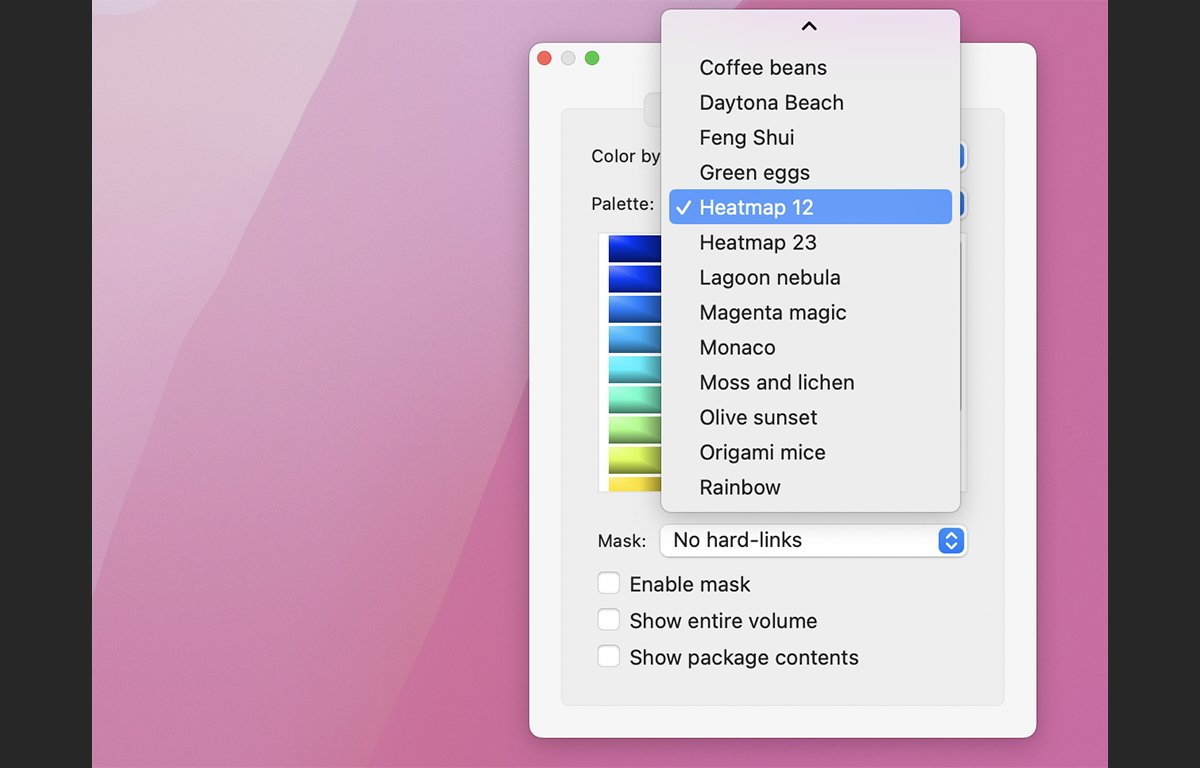
OmniDiskSweeper
OmniDiskSweeperfrom Ang OMNI Group ay halos kasing edad ng Mac mismo at isang disk space analyzer na nagpapakita ng mga item ng volume sa pababang pagkakasunod-sunod ng laki para sa madaling pag-alis ng malalaking file at folder.
Sa paglunsad, ang OmniDiskSweeper ay nagpapakita ng isang simpleng listahan ng mga naka-attach na volume, at impormasyon ng espasyo sa disk para sa bawat isa. Ang pagpili ng volume at pag-click sa”Sweep Selected Drive”ay nagpapakita ng mga item sa volume na iyon sa isang NeXT-style na file browser window.
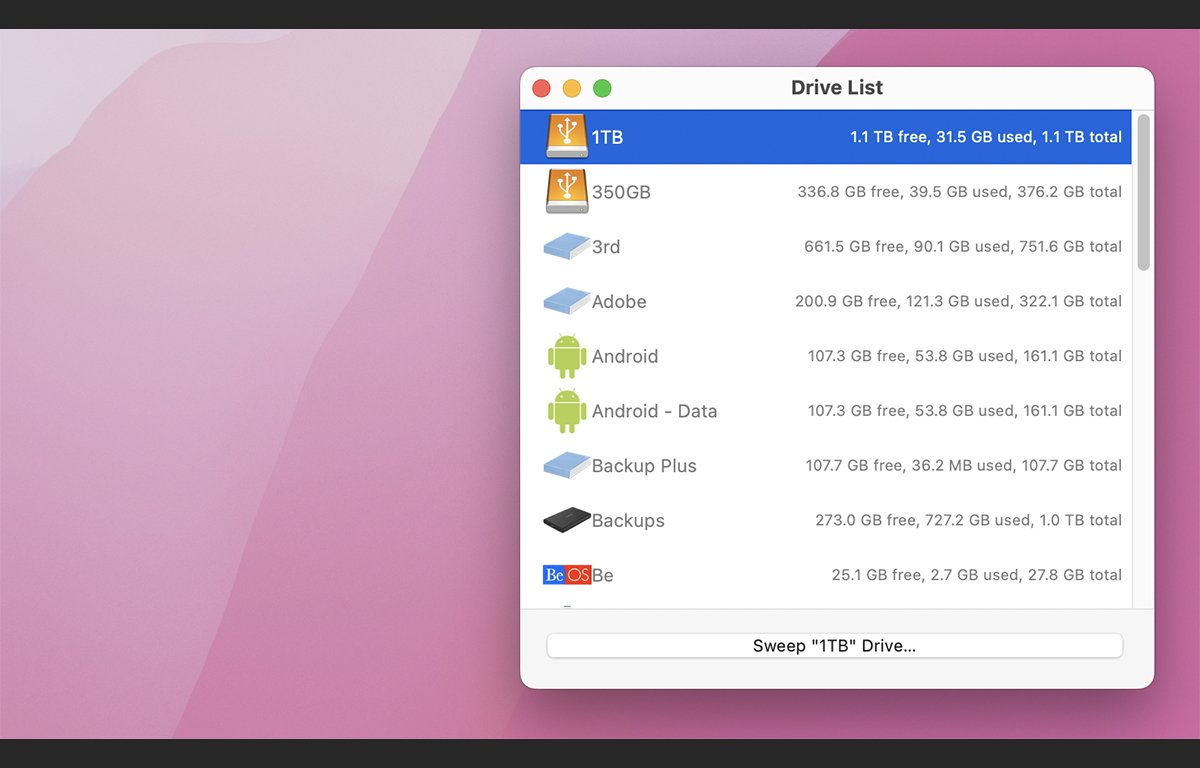
Maaari kang pumili at tingnan ang mga subfolder, kabilang ang mga nilalaman ng macOS app at.pkg mga bundle at mga nilalaman nito. Maaari mong tanggalin ang anumang bahagi ng anumang folder o bundle sa disk sa pamamagitan ng pagpili ng mga item, at pag-click sa Trash button.
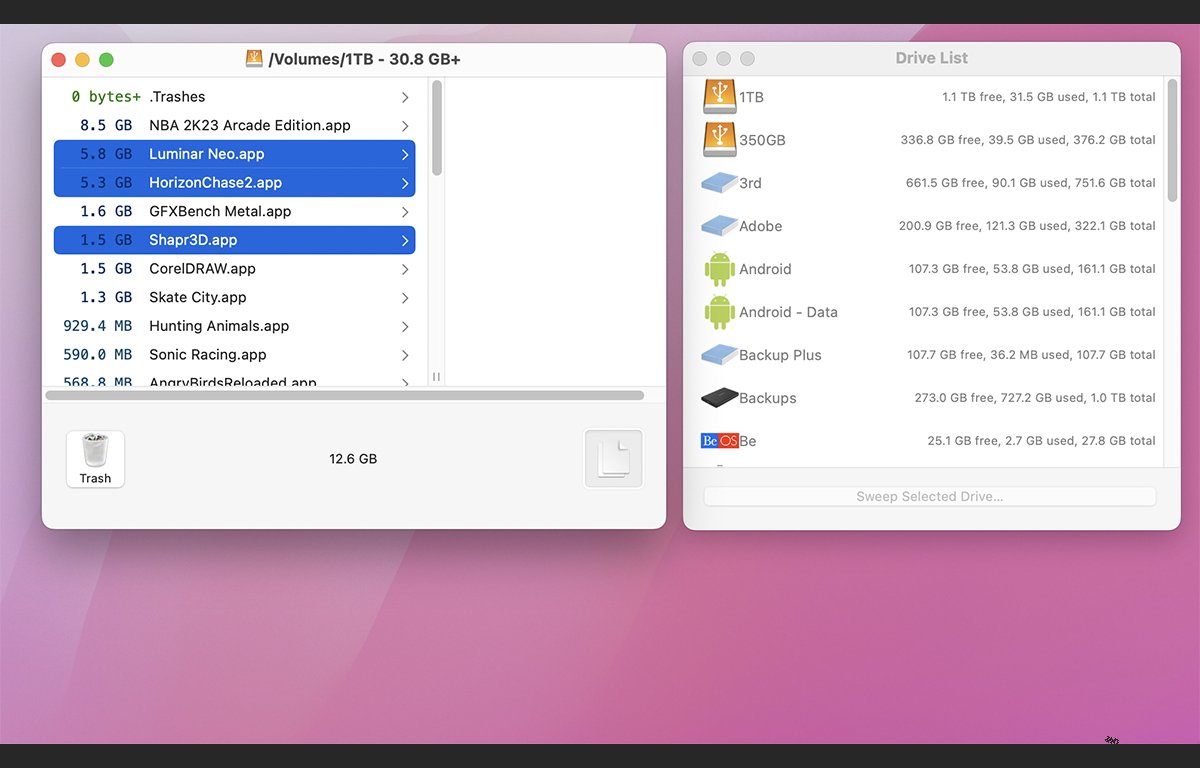
Ang OmniDiskSweeper ay maaaring mukhang medyo simple, ngunit tandaan na libre ito, at ito ay nilikha noong ang Mac at ang OS at filesystem nito ay mas maliit at mas simple.
Malamang na itinago ito ng OMNI Group para sa makasaysayang dahilan. Mayroon ding mga mas lumang bersyon na available para sa lahat ng bersyon ng macOS pabalik sa 10.4 Tiger.
Ang OmniDiskSweeper ay libre upang i-download, kahit na hindi lamang ito ang software na ginagawa ng developer.
Gumagawa din sila ng isang masamang Gantt chart project management app na tinatawag na OMNIPlan ($199, $399 Pro, $20/buwan na subscription, 14 na araw na libreng pagsubok).
Disk Drill
Disk Drill ng CleverFiles para sa macOS, iOS, at Android ay isang disk space analyzer na nagbibigay-daan sa iyong mag-scan ng mga device at volume, at tingnan at alisin ang mga file at folder. Maaari ka ring maghanap ng mga tinanggal na file at folder, subukang i-recover ang mga nawalang partisyon, at gumamit ng maraming iba pang feature.
Dahil sa kakulangan ng pagsisiwalat ng Apple, hindi mapapatakbo ng Disk Drill ang lahat ng feature sa mga volume ng APFS, ngunit sinusuportahan nito ang mga format ng volume ng macOS Extended (HFS), at Windows FAT32 at NTFS.
Sa Disk Drill, maaari mong i-scan ang parehong mga device at volume, kabilang ang mga RAID device. Mayroon ding mga tool sa pagsubaybay sa S.M.A.R.T, proteksyon ng data, pag-backup sa antas ng bit, pagbawi ng basura, panlinis, duplicate finder, data shredder, libreng space eraser, at macOS boot drive creator.
Ang UI ay sapat na simple-na may isang window na nagpapakita ng bawat konektadong device at lahat ng partition nito. Maaari mong patakbuhin ang karamihan sa mga operasyon sa parehong antas ng device at volume, at mayroong mabilis at malalim na mga antas ng pag-scan na ipinagpalit ang bilis ng pag-scan para sa pagkakumpleto.
Para sa isang limitadong oras, kung bibili ka ng Mac na bersyon ng Disk Drill, makukuha mo ang bersyon ng Windows nang libre.
Disk Diag
Ang Disk Diag mula sa Rocky Sand Studios ay isang disk space analyzer at mas malinis na app na may mga feature para sa paghahanap ng malalaking file, pag-scan at pag-alis ng hindi nagamit na System, User, Developer, mga duplicate na file, at hindi nagamit na mga application.

May isang simpleng OneClick mode at mas advanced na mga mode na nagbibigay-daan sa iyong tingnan at alisin ang mga indibidwal na file, folder, at app.
Mayroon ding tampok na mag-scan para sa hindi nagamit na.dmg disk image file at pangkalahatang buod na view ng dashboard. Ang view ng dashboard ay nagpapakita rin ng kasalukuyang memorya at paggamit ng CPU.
Nagdaragdag din ang Disk Diag ng opsyon sa menubar ng macOS para sa mabilis na pag-access, na maaari mong i-disable.
Disk Space Analyzer and Funter
Disk Space Analyzer mula sa Nektony ay isang buong tampok at angkop na pangalan na disk space analyzer na gumagamit din ng mga sunburst graph na katulad ng DaisyDisk upang ipakita ang imbakan ng disk at mga nilalaman.
Kabilang sa mga feature ang pag-scan, display, malaki at hindi nagamit na paghahanap at pag-aalis ng file, at pagkopya/paglipat ng mga feature.
Nag-aalok din ang Nektony ng simpleng produkto ng macOS menubar na tinatawag na Funter (libre), na nagbibigay-daan sa iyong tingnan at linisin ang iyong mga drive at ang memorya ng iyong Mac.

Disk Space Analyzer nagkakahalaga ng $5 bawat buwan o $10 bawat taon, at inaalok din kasama ng libreng pagsubok.
Disk Analyzer Pro
Disk Analyzer Pro mula sa Systweak Software ay isang buong tampok na disk space analyzer at scanner na may interface ng dashboard. Ang isang simpleng pie chart na may isang alamat ay nagpapakita ng paggamit ng disk at occupancy ayon sa uri/laki ng file.
Pinapayagan ka nitong maghanap ng volume para sa mga file at folder ayon sa laki at uri, at upang ilipat, tanggalin, at i-compress ang mga file sa isang pag-click ng isang pindutan ng toolbar.

Maaari mo ring tingnan agad ang lahat ng file ng isang partikular na uri sa isang bagong window sa pamamagitan lamang ng pag-double click sa kategorya nito sa pie chart legend-isang napaka-cool na feature.
Kabilang sa mga karagdagang feature ang pag-scan/pagtingin ng mga subfolder, at ang kakayahang tingnan ang parehong nangungunang 100 file ayon sa laki at petsa.
Disk Analyzer Pro nagkakahalaga ng $10 mula sa Mac App Store.
Mayroon ding available na bersyon ng Windows.
Built-in
Ang isang madaling paraan upang tingnan ang paggamit ng disk sa macOS ay piliin ang “Tungkol sa Mac na ito” mula sa Apple menu sa Finder. Nagbubukas ito ng window ng impormasyon ng device para sa Mac.
Kung i-click mo ang button na Higit pang Impormasyon”, dadalhin ka sa System Settings->General->About pane, na mayroong seksyong”Storage”sa ibaba.

Pag-click sa “Mga Setting ng Storage” Dinadala ka ng button sa isang pane ng pangkalahatang-ideya na nagpapakita ng paggamit ng disk para sa parehong panloob na drive at bawat kategorya ng mga file na nakaimbak sa iyong Mac.

Kung iki-click mo ang “Lahat ng Volume” na buton, ang isang listahan ng lahat ng naka-attach na volume ng disk, ang kanilang mga kapasidad, at mga graph ng paggamit ay ipapakita.

Ang paggamit ng alinman sa mga app na ito ay makakatulong sa iyong subaybayan ang iyong mga storage device, mas maunawaan kung ano ang nasa mga ito, at gawing mas madali ang pagtaas ng libreng espasyo sa pamamagitan ng pag-alis ng mga hindi gusto at hindi nagamit na mga file at app mula sa iyong mga drive.
Gayunpaman, depende sa iyong mga kagustuhan, maaaring gusto mong subukan ang isang third-party na disk space analyzer na maaaring magbigay ng mas butil na data para magamit mo.


